修复win7系统电脑把路由器当做交换机使用的方法?
发布日期:2013-10-20 作者:系统之家系统 来源:http://www.1hdm.com
今天本教程小编给我们分享win7系统电脑把路由器当做交换机使用的办法,路由器基本家家户户都有这款设备,这样就可以连接wifi上网了。一些网友为了节省一笔费用,想把路由器当做交换机,那么win7系统电脑怎样把路由器当做交换机使用呢?想要进一步了解的网友可阅读下文。
推荐:萝卜家园win7旗舰版系统
处理办法一:
1、家里的路由器一般只能接四台电脑;

2、这是因为,一般路由器只有4个LAn接口,可接就只有四台电脑(另外一个是wAn口,接外网用的);

处理办法二:
1、windows键+R,跳出运行界面,写入cmd,然后回车;
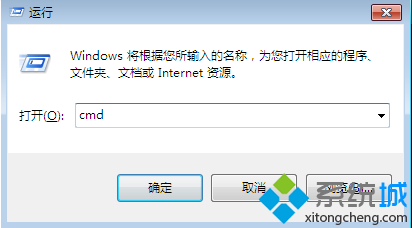
2、跳出命令指示符界面,写入ipconfig,找到网关;

3、打开浏览器,写入网关地址,然后登陆;
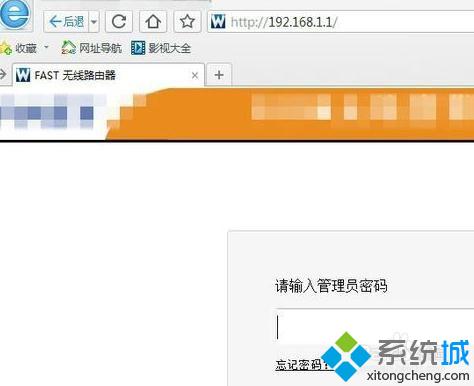
4、进入主界面,因为修改LAn口ip大概会重启,所以这里先关掉路由器的dHCp服务,当然,如果不觉得重启麻烦,可以不用进行这步操作,如图所示,打开“dHCp服务器”→“dHCp服务器设置”→“不启用”→“保存”;
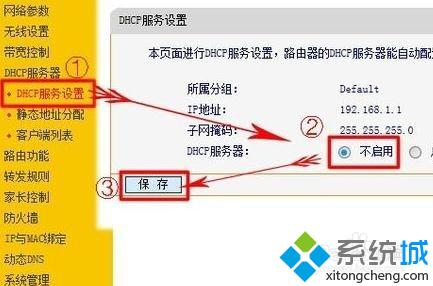
5、然后修改LAn口的ip地址;
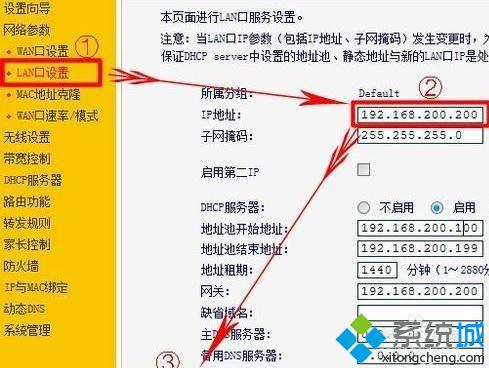
6、提示:dHCp服务关闭及ip地址修改后,意味着电脑连接路由器不能自动获得到ip地址,要设置固定ip地址才能登录路由器。另外电脑的LAn口如果被设置成192.168.200.200,电脑的ip地址必须设置成192.168.200.1-192.168.200.254这个范围内,才能登录路由器;
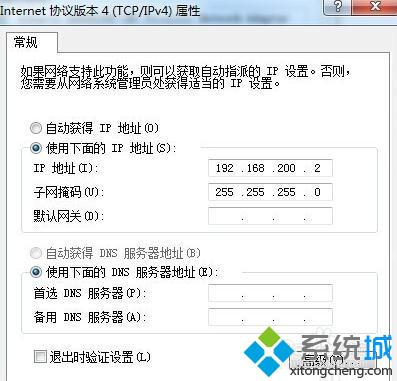
7、提示:把路由器当成交换机用,并不会影响路由器的无线功能,还是能正常使用。

上述两种办法就是win7系统电脑把路由器当做交换机使用的全部内容了,有需要的网友可设置体验,希望可借助到有需要的网友。